Page 1

SERVICE-ADRESSE
AIPTEK International GmbH
Halskestr. 6
47877 Willich
Tel.: +49 (0) 2154 / 9235-50
Fax: +49 (0) 2154 / 9235-68
eMail: info@aiptek.de
TECHNISCHE HOTLINE
Unsere technische Hotline steht Ihnen Montag-Freitag
von 9:00 bis 17:00 bei allen Fragen, Problemen und
Anregungen gerne zur Verfügung.
Tel.: +49 (0) 2154 / 9235-55
Fax: +49 (0) 2154 / 9235-68
eMail: support@aiptek.de
Page 2
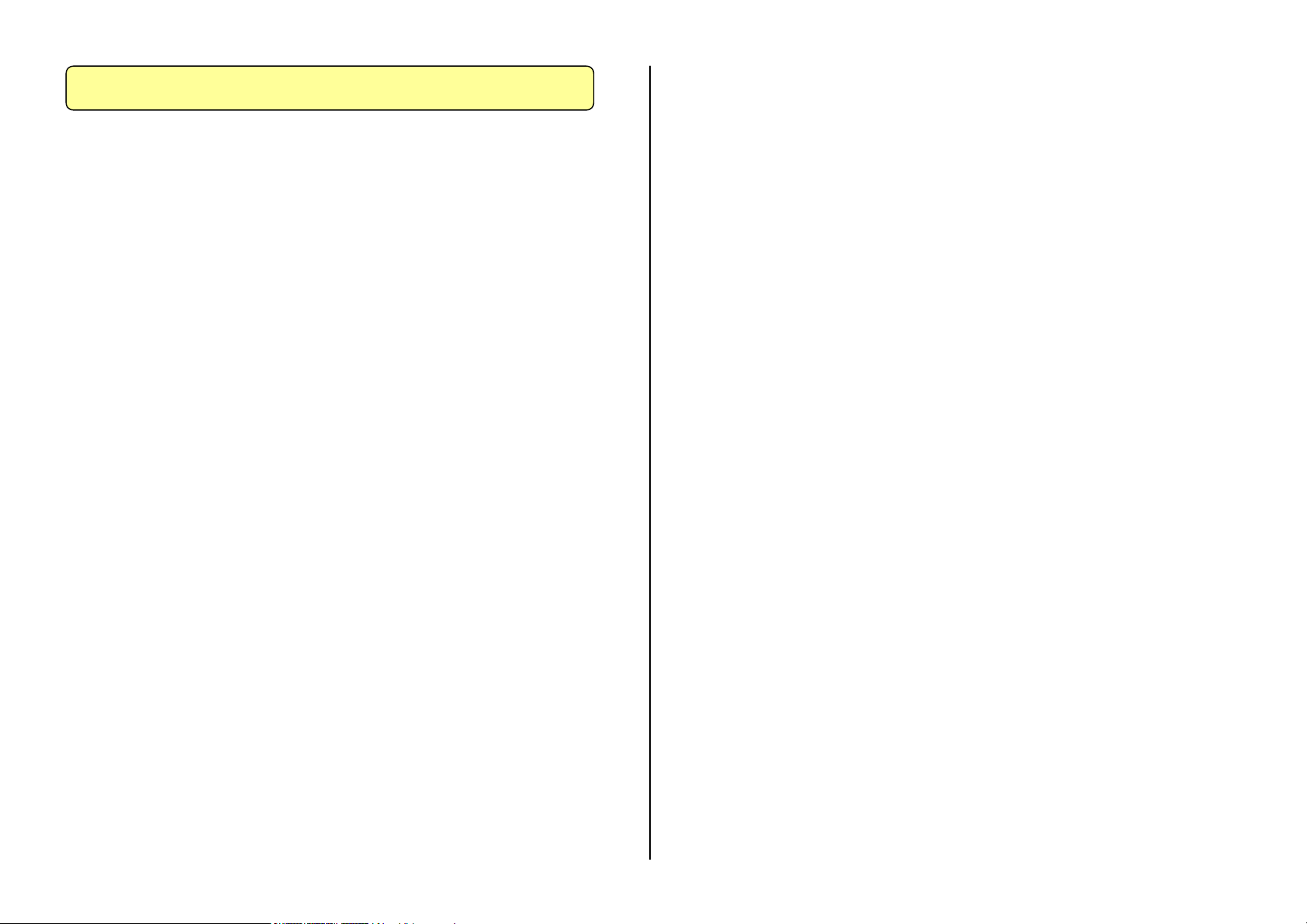
INHALT
Allgemeine Hinweise 1
Allgemeine Sicherheitshinweise 1
Wartung und Reparatur 2
Einführung 3
Lieferumfang 3
Systemanforderungen 3
Technische Daten 4
Inbetriebnahme 5
Einlegen der Batterien 5
Betrieb mit Akkus 6
Anbringen des Standfußes 6
Bedienung der Kamera 7
Einführung 7
Bedienelemente 8
Ein-/Ausschalten der Kamera 8
Beschreibung der LCD-Anzeige 9
Batterie-Ladezustand 9
PC-Verbindung 10
Zähler 10
Auflösung einstellen 10
Bildschärfe einstellen 11
Bilder aufnehmen 11
Videos aufnehmen 12
Aufnahmen löschen 13
Selbstauslöser 14
Tipps für gute Aufnahmen 14
Bedienung des Mega Camera Managers 27
Mega Camera Manager starten 27
Programm verkleinern / beenden 27
Informations-Bildschirm 27
DSC-Modus 28
Arbeitsbereich 29
Album 32
Album-Manager 33
AVI-Datei erstellen 35
Vorschau und Dia-Show 37
PC-Kamera-Modus 38
Video aufnehmen 38
Schnappschuss aufnehmen 40
Bildformat auswählen 40
Einstellungen 40
Videoquelle auswählen 40
Benutzung des Twain-Managers 41
Erste Hilfe bei Fehlern und Problemen 43
Allgemeine Fragen und Probleme 43
Probleme mit dem Mega Camera Manager 44
Probleme mit der Kamera 47
Anhang 49
Kontaktadressen der Software-Hersteller 49
Garantiebedingungen 50
Installation der Software 15
Installation des AVI-Dekoders 15
Installation des Mega Camera Managers 15
Installation der Kamera unter Windows 98SE / ME 17
Zusätzliche Hinweise zur Installation unter 98SE / ME 18
Installation der Kamera unter Windows 2000 / XP 19
Zusätzliche Hinweise zur Installation unter 2000 / XP 21
Kurzbeschreibung der zusätzlichen Software 24
Page 3
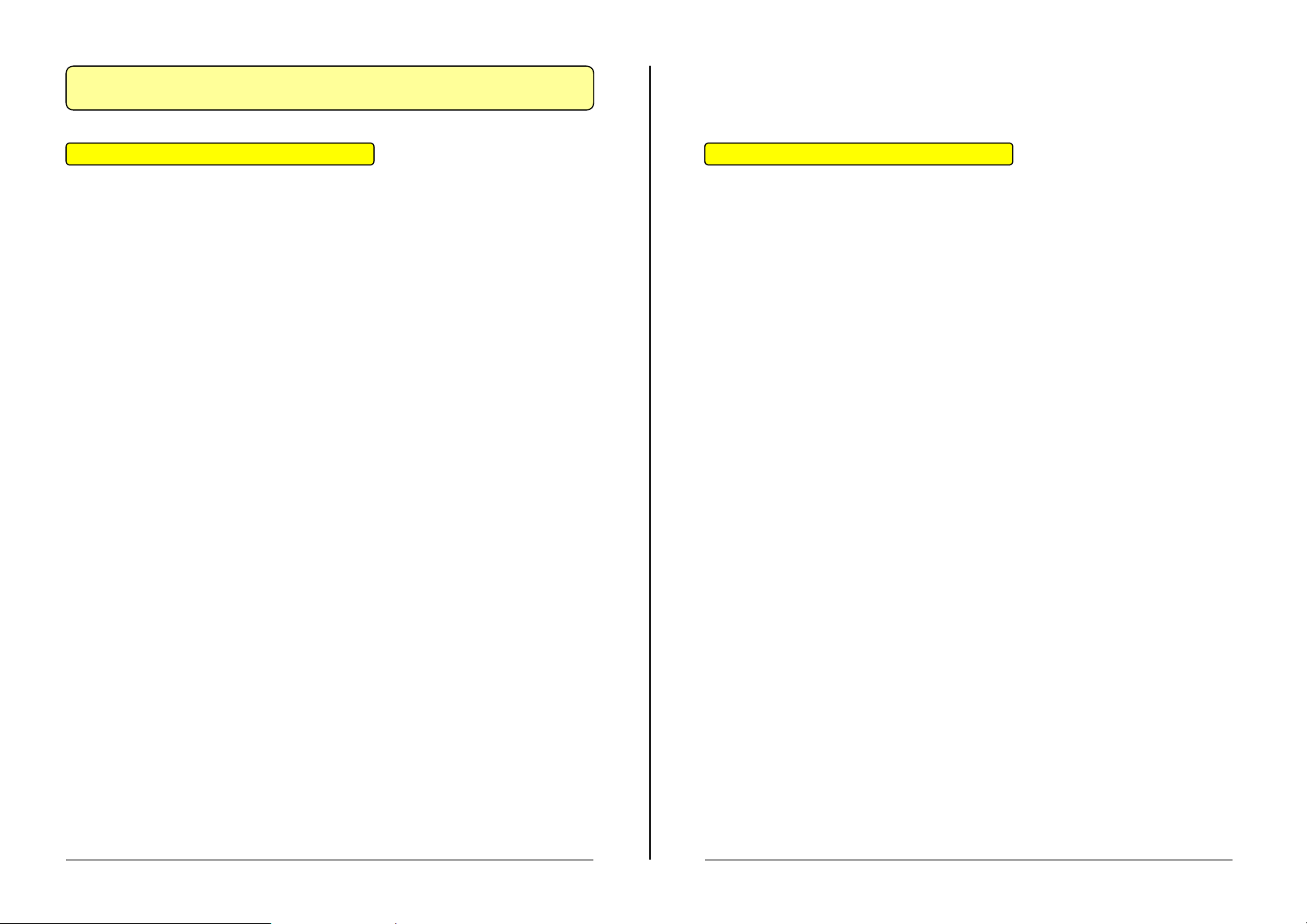
ALLGEMEINE HINWEISE
Allgemeine Sicherheitshinweise
¾ Halten Sie die Kamera von Feuchtigkeit fern. Vermeiden Sie Staub,
Hitze und anhaltende, direkte Sonneneinstrahlung, um Betriebsstörungen zu verhindern.
¾ Stellen und betreiben Sie die Kamera auf einer stabilen, ebenen und
vibrationsfreien Unterlage, um Stürze der Kamera zu vermeiden und
benutzen Sie ausschließlich die mitgelieferte Kamerahalterung.
¾ Verlegen Sie das USB-Anschlusskabel so, dass niemand darauf treten
oder darüber stolpern kann.
¾ Stellen oder legen Sie keine Gegenstände auf das USB-Anschlusskabel,
da dieses sonst beschädigt werden könnte.
¾ Achten sie darauf, dass die Kamera im eingeschalteten Zustand bei
einer Umgebungstemperatur von 0°C bis 40°C und einer relativen
Luftfeuchtigkeit von 20% bis 80% (nicht kondensierend) betrieben wird.
¾ Im ausgeschalteten Zustand kann die Kamera bei -20°C bis 70°C und
einer relativen Luftfeuchtigkeit von 20% bis 90% gelagert werden.
¾ Der Mindestabstand zu hochfrequenten und magnetischen Störquellen
(Fernsehgerät, Lautsprecherboxen, Mobiltelefon usw.) sollte mindestens
einen Meter betragen, um Funktionsstörungen und Datenverlust zu
vermeiden.
Wartung und Reparatur
¾ Achten Sie darauf, dass die Linse nicht durch Wasser oder Staub
verschmutzt ist. Benutzen Sie zum Reinigen ein trockenes, weiches
Tuch.
¾ Verwenden Sie zum Reinigen der Kamera ein angefeuchtetes, weiches
Tuch. Benutzen Sie keine Lösungsmittel oder ätzende Reinigungsmittel.
¾ Öffnen Sie nicht das Gehäuse der Kamera. Dies könnte zu einem
elektrischen Kurzschluss führen, was die Beschädigung der Kamera zur
Folge hat.
¾ Wenn
• die Kamera nicht ordnungsgemäß funktioniert
• die Kamera gestürzt und das Gehäuse beschädigt ist
• Flüssigkeit ins Innere der Kamera gedrungen ist
wenden Sie sich bitte an unseren Kundendienst.
-
-
-
-
Page 4
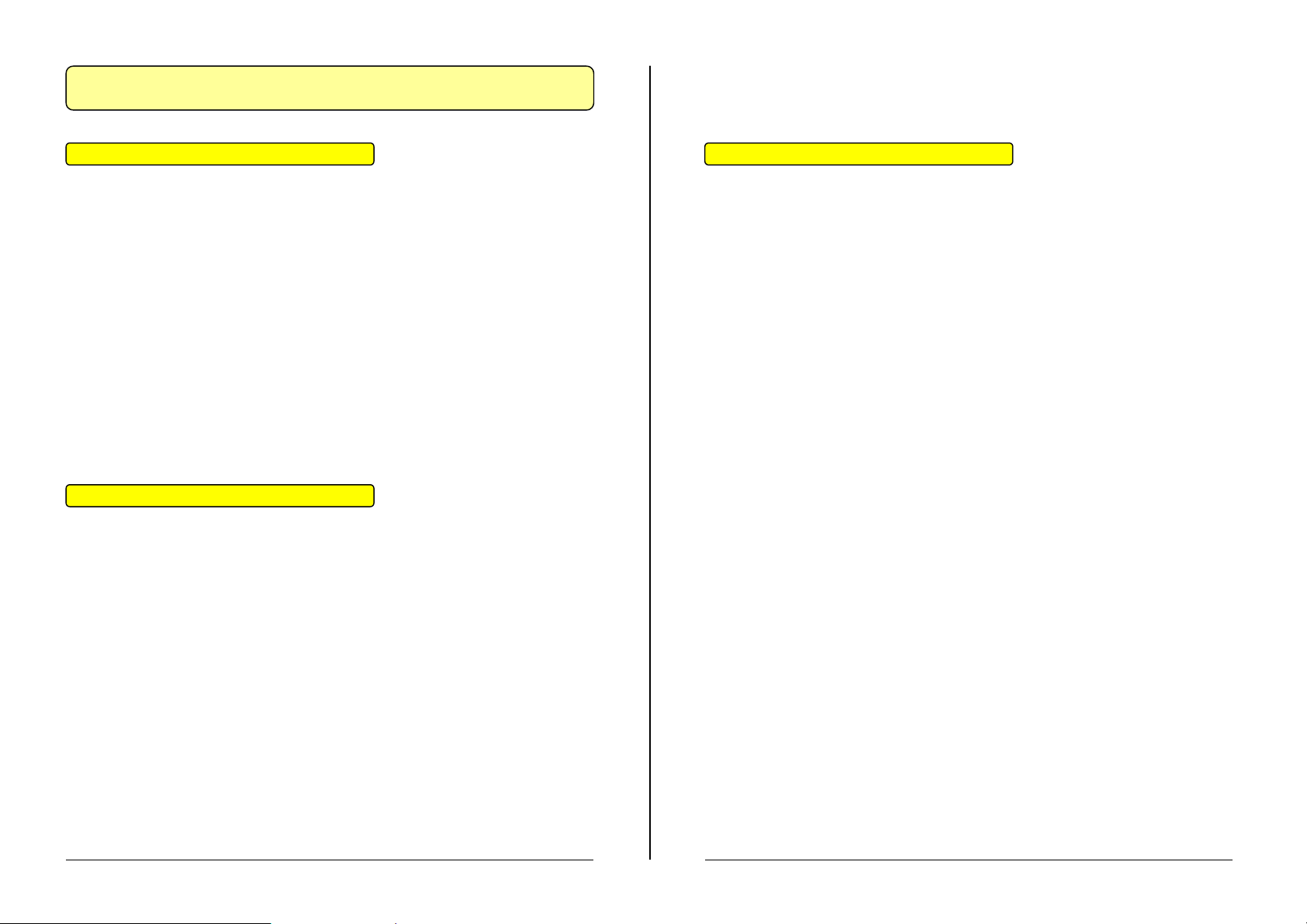
EINFÜHRUNG
Technische DatenLieferumfang
Bitte überprüfen Sie den Packungsinhalt auf Vollzähligkeit und
Unversehrtheit. Bei fehlenden oder defekten Teilen wenden Sie sich bitte an
unseren Kundendienst!
Folgende Bestandteile sollten in der Verpackung enthalten sein:
• Digital-Kamera "Mini PenCam Plus"
• Standfuß mit Halterung
• Trageschlaufe
• USB-Anschlusskabel
• 2 Alkaline-Batterien, Typ AAA
• 2 CDs mit Installations- und Anwendungssoftware
• Garantieunterlagen
• Schnellanleitung
Systemanforderungen
• Pentium-Prozessor mit mindestens 200MHz oder kompatibler
Prozessor
• 32MB Arbeitsspeicher (64MB empfohlen)
• Grafikkarte mit mindestens 2MB RAM und 24Bit Farben
• 4-fach CD-ROM-Laufwerk
• 1 freier USB-Anschluss
• Windows 98SE, ME, 2000, XP
Sensor-Typ: CMOS-Farbsensor (1280x1024 Pixel)
16.8M Farben (24Bit)
Auflösungen: SXGA (1248x960 Pixel)
VGA (640x480 Pixel)
Speicherkapazität: 128MBit SDRAM (für Videos)
128MBit Flash-Speicher (für Bilder)
Anzahl Bilder: ca. 50 Bilder SXGA (1248x960 Pixel)
ca. 160 Bilder VGA (640x480 Pixel)
Dateiformat: JPEG
Bildrate bei Video: Batteriebetrieb:
10 Bilder / Sekunde bei 624x480,
max. 30 Sekunden Aufnahmedauer
10 Bilder / Sekunde bei 304x240,
max. 120 Sekunden Aufnahmedauer
PC-Kamera:
10 Bilder / Sekunde bei 624x480
20 Bilder / Sekunde bei 304x240
Brennweite: 9.8mm
Blende: 3.0
Schnittstelle: USB
Stromversorgung: 2x AAA Batterien (1.5V, Alkaline)
Bei Anschluss der Kamera an den PC erfolgt
die Stromversorgung über den USB-Anschluss
Batterie-Kapazität: ca. 160 Bilder, ca. 10 Tage im Standby-Modus
-
- -
-
Page 5
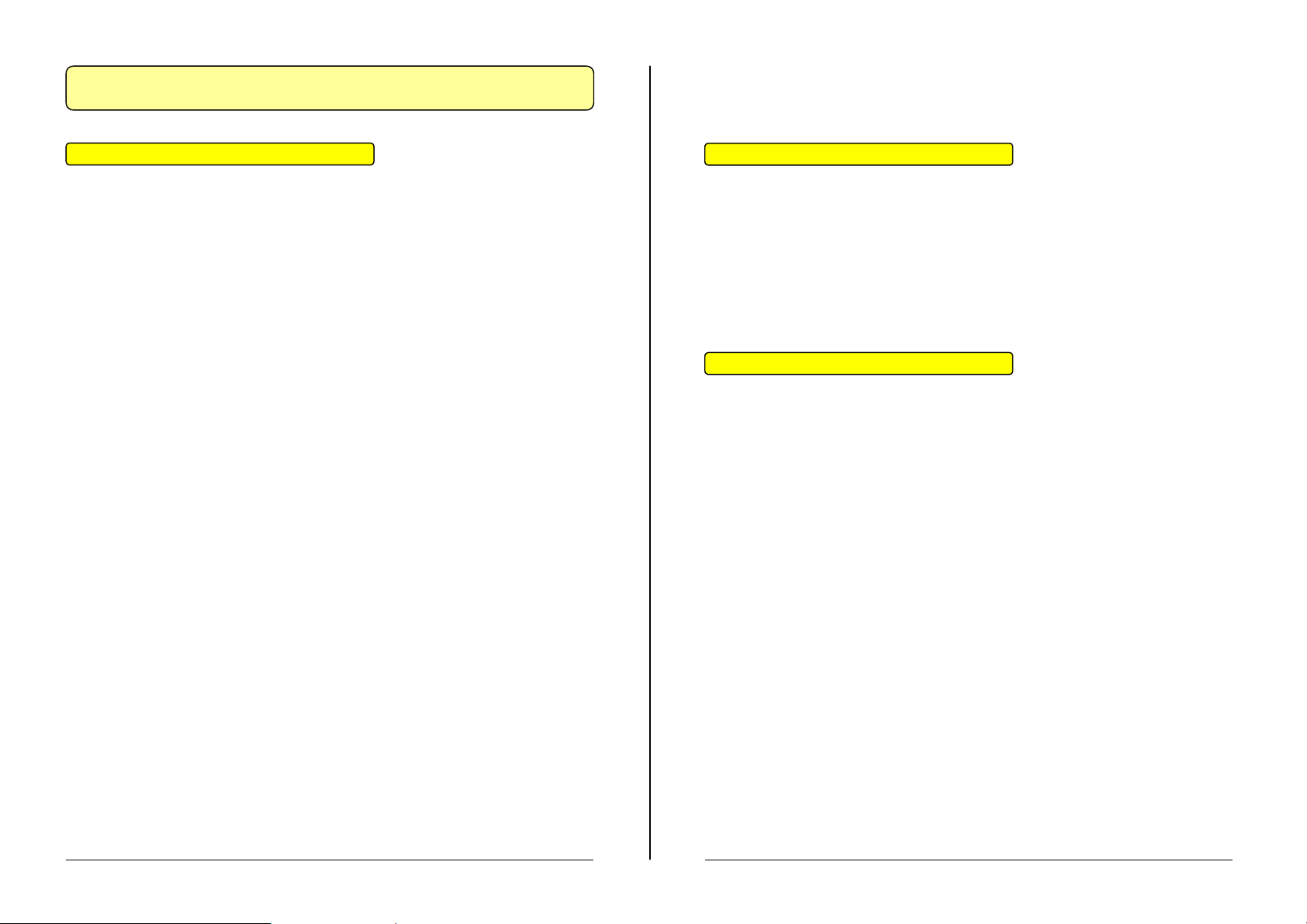
INBETRIEBNAHME
Einlegen der Batterien
Zum Einlegen der Batterien öffnen Sie den Batteriefach-Deckel an der
Unterseite des Gehäuses. Schieben Sie die beiden Batterien in das Fach
ein, achten Sie dabei unbedingt auf die korrekte Polarität. Die Polarität ist
auf dem Metallclip an der Innenseite des Deckels aufgedruckt.
Dann schließen Sie das Fach wieder. Die Kamera schaltet sich nun
automatisch ein.
Bitte beachten Sie folgende Hinweise:
¾ Für die Kamera dürfen ausschließlich Alkaline-Batterien verwendet
werden! Herkömmliche Batterien können im Betrieb heiß werden und die
Kamera irreparabel zerstören.
¾ Die Kamera verbraucht auch im abgeschalteten Zustand ("Standby-
Modus") Strom. Bei längerer Nichtbenutzung sollten deshalb die
Batterien aus der Kamera herausgenommen werden.
¾ Die Bilder werden intern in einem Flash-Speicher abgespeichert und
bleiben auch beim Herausnehmen der Batterien erhalten.
¾ Die Videos werden in einem SDRAM-Speicher abgespeichert und beim
Herausnehmen der Batterien gelöscht! Sie sollten deshalb alle
aufgenommenen Videos auf Ihren PC übertragen, bevor Sie die
Batterien aus der Kamera herausnehmen.
Betrieb mit Akkus
Prinzipiell ist auch ein Betrieb mit wiederaufladbaren Akkus möglich. Auf
Grund der kleineren Spannung verkürzt sich allerdings die Betriebsdauer
gegenüber Alkaline-Batterien.
Da die Kamera speziell beim Einschalten kurzzeitig einen sehr hohen Strom
zieht, sollten die Akkus entsprechend ausgelegt sein. NiMh-Akkus oder LiIonen-Akkus sind deshalb weniger geeignet, besser geeignet sind NiCdAkkus.
Anbringen des Standfußes
Wenn Sie die Kamera als PC-Kamera benutzen möchten, sollten Sie zur
Erhöhung der Standfestigkeit den Standfuß mit der Halterung verwenden.
In der Halterung lässt sich die Kamera beliebig drehen und nach vorne und
hinten schwenken.
¾ Beim Anschluss der Kamera an den PC erfolgt die Stromversorgung
über den USB-Anschluss. Batterien können jetzt gewechselt werden,
ohne dass die gespeicherten Videos gelöscht werden.
¾ Ein Satz Batterien reicht für ca. 160 Aufnahmen, im Standby-Betrieb für
ca. 10 Tage.
-
- -
-
Page 6
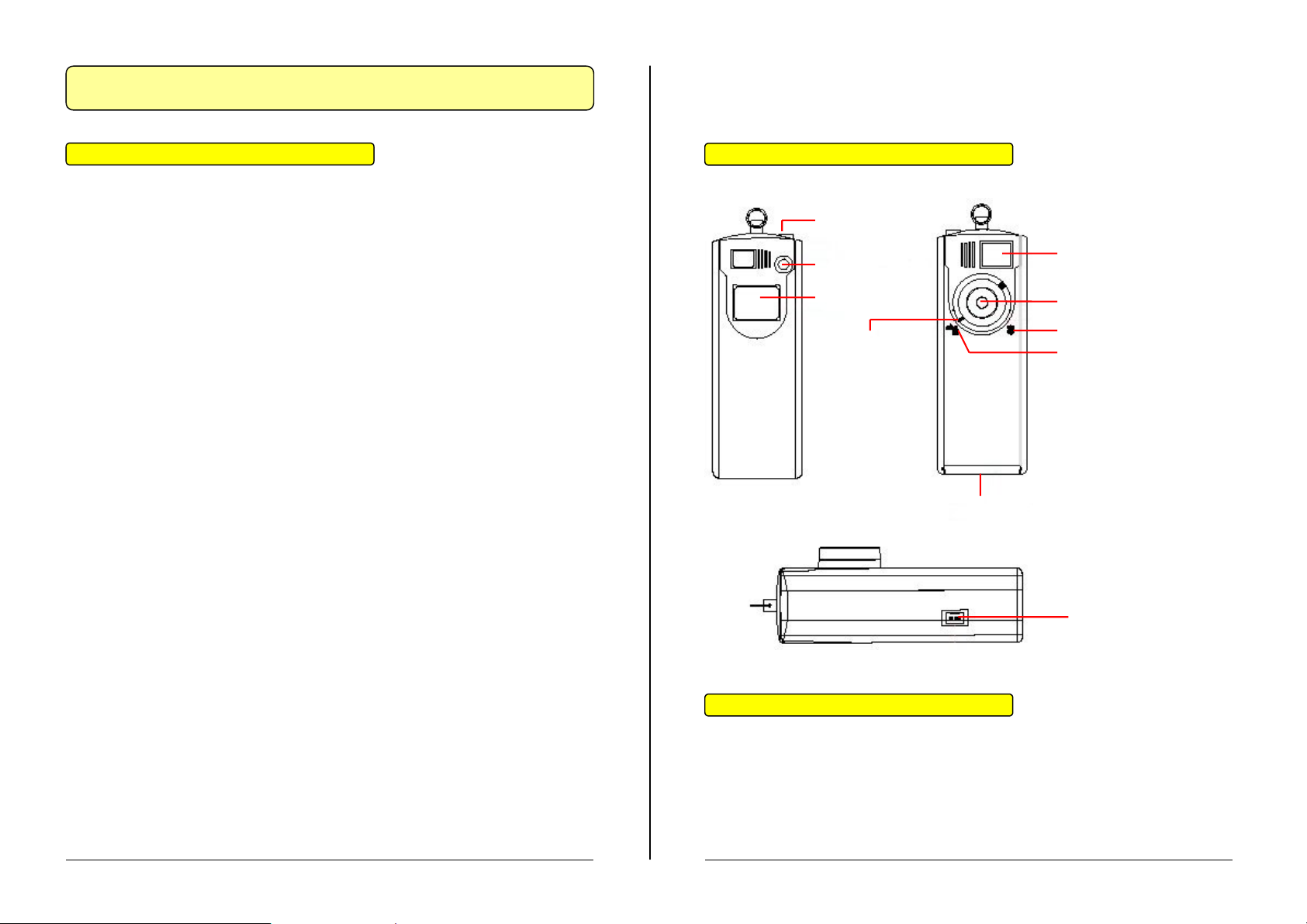
BEDIENUNG DER KAMERA
Einführung
Mit der Mini PenCam Plus können Sie Bilder und kurze Videosequenzen
aufnehmen. Über das USB-Anschlusskabel können Sie die Aufnahmen auf
Ihren PC übertragen und speichern. Mit Hilfe der mitgelieferten Software zur
Bild- und Videobearbeitung lassen sich die Aufnahmen Ihren Wünschen
entsprechend anpassen und ändern.
Zum Speichern der Bilder und Videos stehen zwei unterschiedliche
Speichertypen zur Verfügung:
• 128MBit Flash-Speicher zum Speichern von Bildern.
Die im Flash-Speicher gespeicherten Bilder bleiben auch beim
Herausnehmen der Batterien erhalten.
• 128MBit SDRAM zum Speichern von Videos
Die im SDRAM gespeicherten Videos werden beim Herausnehmen der
Batterien gelöscht!
Zur Aufnahme von Bildern bietet die Kamera zwei Auflösungen:
• Hohe Auflösung = 1248x960 Pixel.
In dieser Auflösung lassen sich ca. 50 Bilder aufnehmen.
• Niedrige Auflösung = 640x480 Pixel.
In dieser Auflösung lassen sich ca. 160 Bilder aufnehmen.
Bedienelemente
Auslöser
Modus-Taste
LCD-Anzeige
Einstellring für
Bildschärfe
Sucher
Linse
Stellung "Nahbereich"
Stellung "Fernbereich"
Batteriefach
HINWEIS: Die Bilder werden intern komprimiert abgespeichert. Der Grad
der möglichen Komprimierung und damit auch der für das Bild benötigte
Speicherplatz ist vom Motiv abhängig. Die maximale Anzahl an Bildern,
die aufgenommen werden können, ist deshalb nicht konstant und variiert
leicht.
Zur Aufnahme von Videos stehen ebenfalls zwei Auflösungen zur
Verfügung:
• Hohe Auflösung = 624x480 Pixel.
In dieser Auflösung lassen sich ca. 30 Sekunden aufnehmen.
• Niedrige Auflösung = 304x240 Pixel.
In dieser Auflösung lassen sich ca. 120 Sekunden aufnehmen.
-
- -
USB-Anschluss
Ein-/Ausschalten der Kamera
Drücken Sie die Modus-Taste, um die Kamera einzuschalten. Es ertönt ein
akustisches Signal und die LCD-Anzeige schaltet sich ein.
¾ Nach 60 Sekunden Inaktivität schaltet sich die Kamera automatisch aus.
-
Page 7
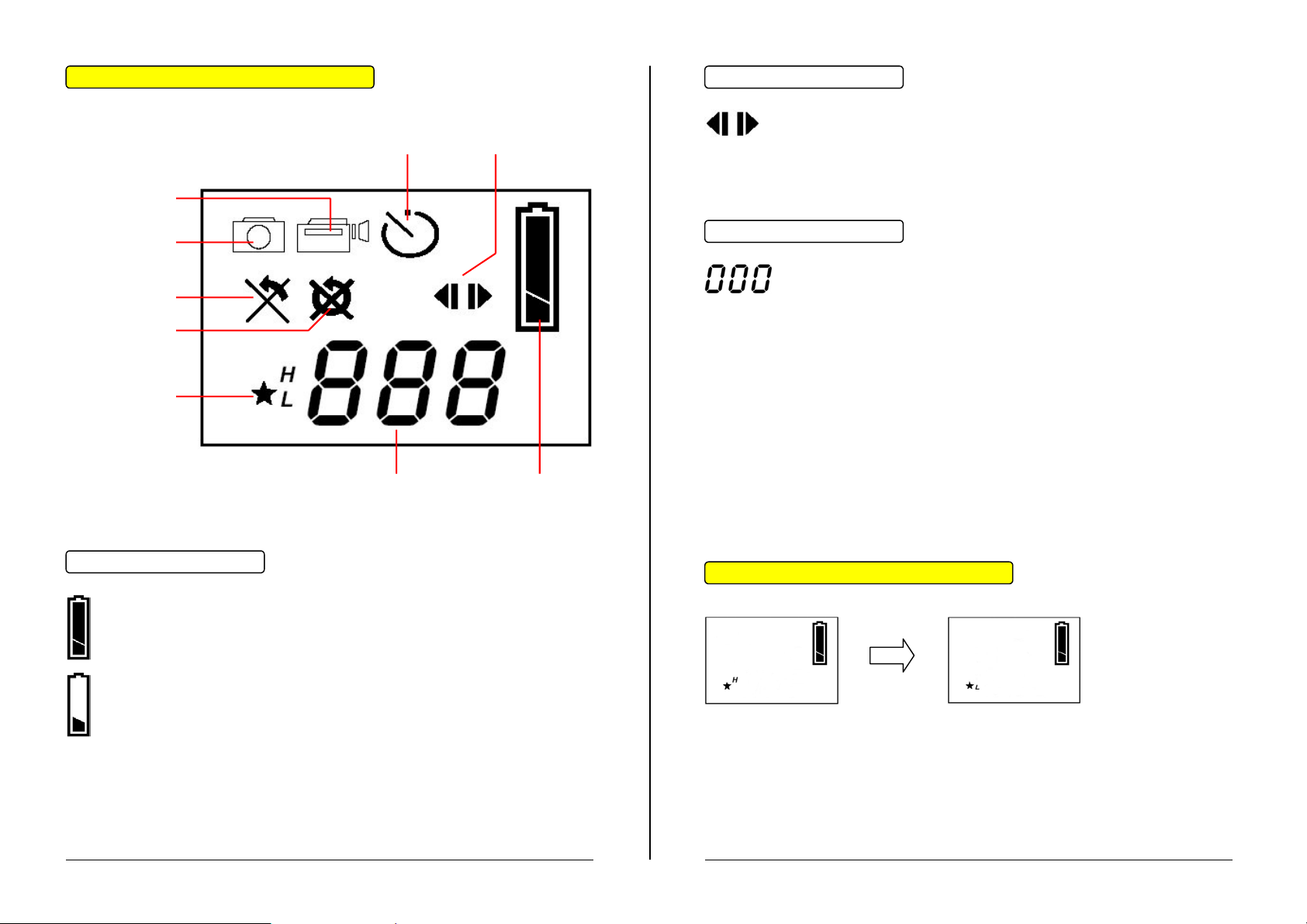
Beschreibung der LCD-Anzeige
Video-Modus
Selbstauslöser
PC-Verbindung
PC-Verbindung
Dieses Symbol wird angezeigt, wenn die Kamera über das USBAnschlusskabel mit dem PC verbunden ist.
Die Stromversorgung erfolgt jetzt über den PC. Um die Batterien
zu schonen, sollten Sie sie aus der Kamera herausnehmen.
Standbild-Modus
Letzte Aufnahme
löschen
Alle Aufnahmen
löschen
Auflösung
Batterie-Ladezustand
Dieses Symbol zeigt einen vollen Ladezustand der Batterien an.
Wenn dieses Symbol erscheint, sind die Batterien leer und müssen
ausgetauscht werden.
Zähler
Batterie-
Ladezustand
Zähler
Der Zähler zeigt die Anzahl der aufgenommenen Bilder und
Videos an.
Befindet sich die Kamera im Standbild-Modus, wird die Anzahl
der aufgenommenen Bilder angezeigt.
Befindet sich die Kamera im Video-Modus, wird die Anzahl der
aufgenommenen Videos angezeigt.
Der Zähler dient zusätzlich als Sekundenzähler bei der
Aufnahme eines Videos.
¾ Eine blinkende Anzeige bedeutet, dass die Aufnahme
abgespeichert wird. Während dieser Zeit ist der Auslöser
ohne Funktion.
Auflösung einstellen
¾ Wenn das Batterie-Symbol blinkt, können keine Kamera-
Funktionen mehr ausgeführt werden.
-
- -
Um in die niedrige Auflösung umzuschalten, drücken Sie die Modus-Taste,
bis in der Anzeige ein Stern-Symbol mit "H" erscheint. Drücken Sie auf den
Auslöser, es erscheint ein "L". Drücken Sie auf die Modus-Taste, um die
Änderung zu bestätigen.
-
Page 8
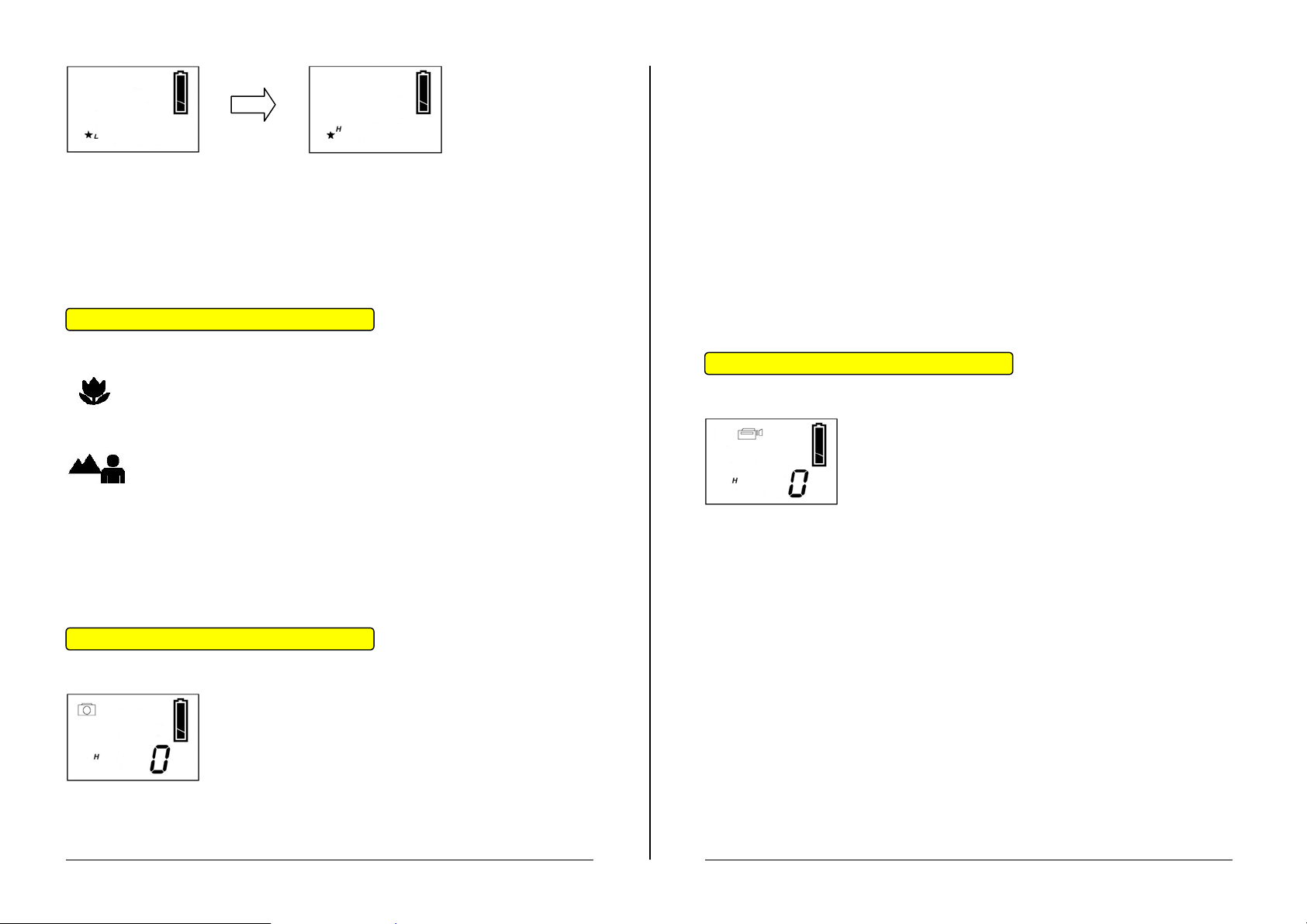
Um in die hohe Auflösung umzuschalten, drücken Sie die Modus-Taste, bis
in der Anzeige ein Stern-Symbol mit "L" erscheint. Drücken Sie auf den
Auslöser, es erscheint ein "H". Drücken Sie auf die Modus-Taste, um die
Änderung zu bestätigen.
Bildschärfe einstellen
Nahbereich: Drehen Sie den Einstellring in diese Position,
wenn der Abstand zwischen Kamera und Motiv ca. 40cm -
250cm beträgt.
Fernbereich: Drehen Sie den Einstellring in diese Position,
wenn der Abstand zwischen Kamera und Motiv ca. 250cm unendlich beträgt.
Der Zähler zeigt an, wieviel Bilder in der Kamera gespeichert sind. Wenn
kein Speicherplatz mehr zur Verfügung steht, blinkt der Zähler und der
Auslöser bleibt ohne Funktion.
Zum Speichern der Bilder verfügt die Kamera über einen Flash-Speicher mit
einer Kapazität von 128MBit. Hiermit können Sie ca. 50 Bilder in der
Auflösung 1248x960 Pixel oder ca. 160 Bilder in der Auflösung 640x480
Pixel aufnehmen.
HINWEIS: Die Bilder werden intern komprimiert abgespeichert. Der Grad der
möglichen Komprimierung und damit auch der für das Bild benötigte
Speicherplatz ist vom Motiv abhängig. Die maximale Anzahl an Bildern, die
aufgenommen werden können, ist deshalb nicht konstant und variiert leicht.
Videos aufnehmen
Drücken Sie die Modus-Taste, bis in der Anzeige das
Rekorder-Symbol erscheint.
Drücken Sie auf den Auslöser, um mit der Aufnahme
zu beginnen. Drücken Sie erneut auf den Auslöser, um
die Aufnahme zu beenden.
Durch Drehen des Einstellringes zwischen den beiden Positionen lässt sich
die Bildschärfe anpassen, wenn die Entfernung zwischen Kamera und Motiv
ca. 40cm - 250cm beträgt.
Bilder aufnehmen
Drücken Sie die Modus-Taste, bis in der Anzeige das
Kamera-Symbol erscheint.
Drücken Sie auf den Auslöser, um ein Bild
aufzunehmen.
Während das Bild abgespeichert wird, blinkt der Zähler
und der Auslöser ist ohne Funktion.
-
- -
Während der Aufnahme zeigt der Zähler die Aufnahmedauer in Sekunden
an. Wenn kein Speicherplatz mehr zur Verfügung steht, wird die Aufnahme
automatisch beendet und das Video gespeichert.
Zum Speichern der Videos verfügt die Kamera über einen SDRAM-Speicher
mit einer Kapazität von 128MBit. Hiermit können Sie Videosequenzen mit
einer Länge von ca. 30 Sekunden in der Auflösung 624x480 Pixel bzw. ca.
120 Sekunden in der Auflösung 304x240 Pixel aufnehmen.
-
Page 9
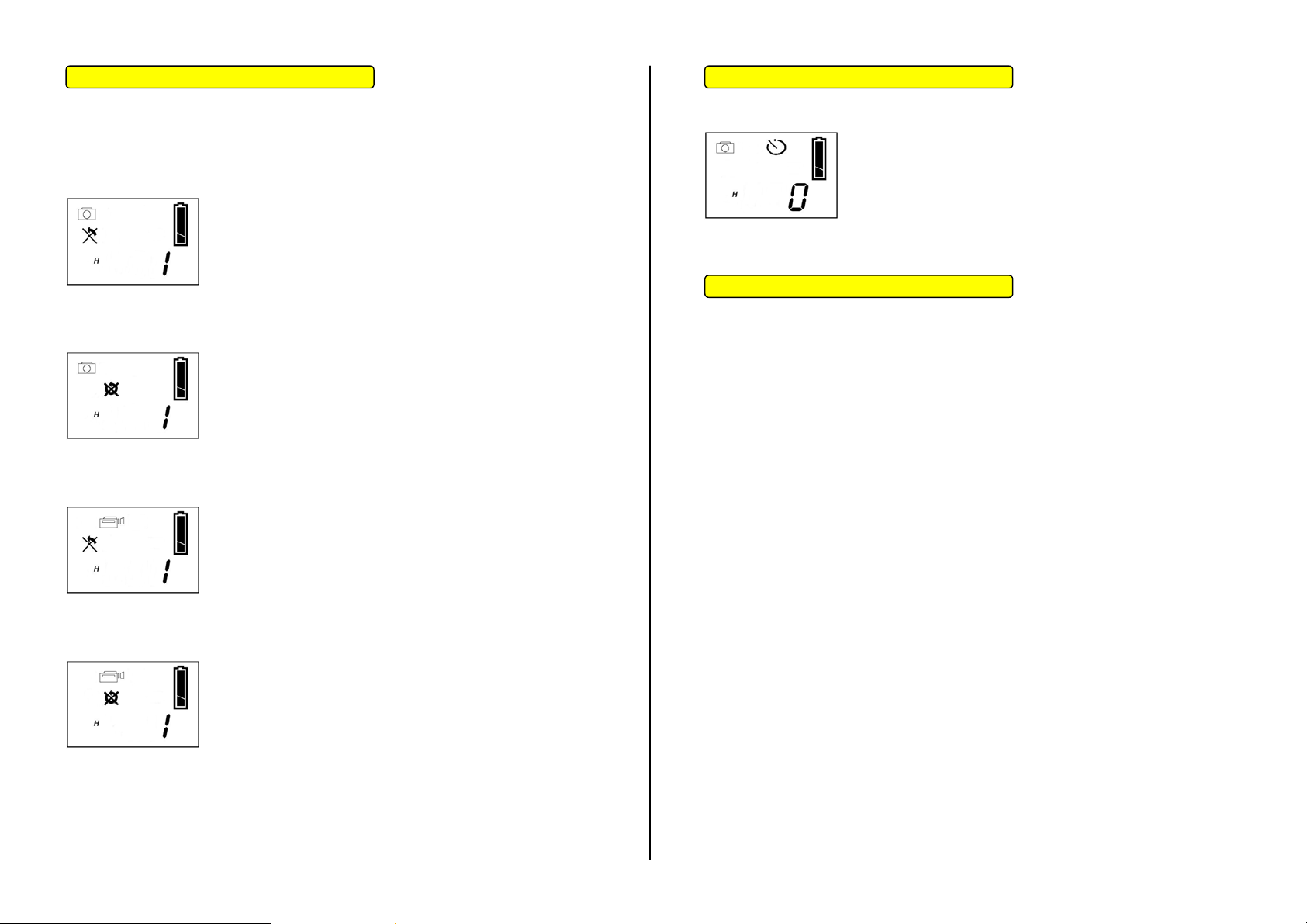
Aufnahmen löschen
Selbstauslöser
Die Kamera bietet die Möglichkeit, die letzte oder alle Aufnahmen zu
löschen.
Das letzte Bild löschen:
Drücken Sie die Modus-Taste, bis die links abgebildete
Anzeige erscheint.
Drücken Sie auf den Auslöser, die Anzeige blinkt nun.
Drücken Sie erneut auf den Auslöser, um das letzte
Bild zu löschen.
Alle Bilder löschen:
Drücken Sie die Modus-Taste, bis die links abgebildete
Anzeige erscheint.
Drücken Sie auf den Auslöser, die Anzeige blinkt nun.
Drücken Sie erneut auf den Auslöser, um alle Bilder zu
löschen.
Das letzte Video löschen:
Drücken Sie die Modus-Taste, bis die links abgebildete
Anzeige erscheint.
Drücken Sie auf den Auslöser, die Anzeige blinkt nun.
Drücken Sie erneut auf den Auslöser, um das letzte
Video zu löschen.
Drücken Sie die Modus-Taste, bis das SelbstauslöserSymbol angezeigt wird. Drücken Sie auf den Auslöser.
Nach ca. 10 Sekunden nimmt die Kamera das Bild auf.
Während dieser Zeit ertönt ein akustisches Signal
Tipps für gute Aufnahmen
¾ Platzieren Sie das Objekt in die Mitte des Suchers und achten Sie
darauf, dass Sie die Lichtquelle im Rücken haben (hinter der Kamera).
¾ Wählen Sie die korrekte Schärfe-Einstellung entsprechend der Distanz
zwischen Kamera und Objekt.
¾ Zittern Sie beim Drücken auf den Auslöser nicht. Auf Grund der hohen
Empfindlichkeit der elektronischen Sensoren kann ein Wackeln bei der
Aufnahme zu einem leicht unscharfen Bild führen.
¾ Achten Sie darauf, dass Sie die Linse nicht durch Ihre Hand oder einen
Finger verdecken.
¾ Achten Sie darauf, dass die Linse nicht durch Wasser oder Staub
verschmutzt ist. Benutzen Sie zum Reinigen ein trockenes, weiches
Tuch.
Alle Videos löschen:
Drücken Sie die Modus-Taste, bis die links abgebildete
Anzeige erscheint.
Drücken Sie auf den Auslöser, die Anzeige blinkt nun.
Drücken Sie erneut auf den Auslöser, um alle Videos
zu löschen.
- Seite 13 - - Seite 14 -
Page 10

INSTALLATION DER SOFTWARE
j
Installation des AVI-Dekoders
Der AVI-Dekoder ist erforderlich, wenn Sie Videos aus der Kamera im
platzsparenden Proprietary-Format speichern wollen.
Zur Installation des AVI-Dekoders gehen Sie wie folgt vor:
Legen Sie die CD mit der Aufschrift "Mega Camera" in Ihr CD-ROMLaufwerk, klicken Sie auf die Schaltfläche "Start", wählen Sie "Ausführen"
und geben Sie "D:\avidecode.exe" ein. Ersetzen Sie ggf. "D" durch den
Laufwerks-Buchstaben Ihres CD-ROM-Laufwerks.
Installation des Mega Camera Managers
Bitte installieren Sie zuerst den Mega Camera Manager, bevor
!!
¾ Die Kamera kann NICHT unter Windows 95 oder NT betrieben
¾ Unter Windows 98 ist zwingend die "Zweite Ausgabe" ("SE",
Sie die Kamera zum ersten Mal mit dem PC verbinden!
werden!
"Second Edition") erforderlich!
Folgen Sie den Anweisungen auf dem Bildschirm.
Die benötigten Dateien werden von der CD-ROM auf Ihre Festplatte kopiert.
Klicken Sie auf das Symbol, um die Treiberinstallation zu starten.
Die Installation des Treibers ist damit
beendet. Klicken Sie auf die Taste
"Fertigstellen", um die Installation
abzuschließen.
Hinweis für Benutzer von Windows 2000 und XP
Je nach Ihren Windows-Systemeinstellungen ist es möglich, dass
folgendes Fenster erscheint:
Legen Sie die CD mit der Aufschrift
"Mega Camera" in Ihr CD-ROMLaufwerk, es erscheint das links
abgebildete Fenster.
Falls das Fenster nicht erscheint,
klicken Sie auf die Schaltfläche
"Start", wählen Sie "Ausführen" und
geben Sie "D:\setup.exe" ein.
Ersetzen Sie ggf. "D" durch den
Laufwerks-Buchstaben Ihres CDROM-Laufwerks.
-
-
¾ Dieses Fenster wird unter Umständen mehrmals erscheinen, wählen
Sie
edesmal "Installation fortsetzen".
-
-
Page 11

Installation der Kamera unter Windows 98SE / ME
Zusätzliche Hinweise zur Installation unter 98SE / ME
Verbinden Sie die Mini PenCam Plus mit dem PC, um die Installation der
Kamera zu starten.
¾ Benutzen Sie dazu ausschließlich das beigefügte USB-Kabel!
Verbinden Sie den kleineren Stecker des USB-Kabels mit dem USBAnschluss der Kamera.
Verbinden Sie den größeren Stecker mit einem freien USB-Anschluss Ihres
PCs.
HINWEIS: Beim Verbinden der Kamera mit dem USB-Anschluss des PCs
muss sich die Kamera automatisch einschalten!
Windows erkennt nun automatisch die neu angeschlossene Kamera und
startet den Hardware-Assistenten.
Der Hardware-Assistent sucht automatisch nach den Komponenten des
Treibers und bindet diese ins System ein.
¾ Der Treiber besteht aus 3 Komponenten, die von Windows nun
nacheinander gesucht und installiert werden:
Bildverarbeitungsgeräte: Mega Camera, WDM Image Capture
USB-Controller: Mega Camera, WDM DSC I/O Driver
USB-Verbundgerät
oder
Mega Camera USB Camera
Nachdem alle drei Komponenten des Treibers installiert wurden, ist die
Kamera nun einsatzbereit.
Nach erfolgreicher Installation des Treibers und der Kamera müssen die 3
Komponenten des Treibers im Geräte-Manager zu finden sein.
Geräte-Manager:
Den Geräte-Manager finden Sie in der
Startleiste unter:
Start → Systemsteuerung → System
→ Geräte-Manager
Bei fehlerhafter oder unvollständiger
Installation oder wenn Windows die
Kamera nicht korrekt erkennt, sind die
fehlenden Komponenten im GeräteManager durch einen gelben Kreis mit
einem "!" gekennzeichnet.
Eine nachträgliche Aktualisierung des
Treibers ist unter Win 98SE/ME leider
nicht möglich. Aus diesem Grund
sollte der Treiber komplett entfernt
und erneut installiert werden.
Markieren Sie den Eintrag, der mit einem "!" gekennzeichnet ist und drücken
Sie die Taste "Entfernen". Bestätigen Sie mit "OK", die Aufforderung zum
Neustart des PC brechen Sie durch Klicken auf die Taste "Abbrechen" ab.
Entfernen Sie den Treiber über Start → Programme → Mega Camera
Manager → Uninstall Mega Camera Manager.
Ziehen Sie das USB-Anschlusskabel aus der Kamera heraus, starten Sie
den PC neu und installieren Sie den Treiber erneut.
-
- -
-
Page 12

Installation der Kamera unter Windows 2000 / XP
¾ Der Treiber besteht aus 3 Komponenten, die von Windows nun
nacheinander gesucht und installiert werden:
Verbinden Sie die Mini PenCam Plus mit dem PC, um die Installation der
Kamera zu starten.
¾ Benutzen Sie dazu ausschließlich das beigefügte USB-Kabel!
Verbinden Sie den kleineren Stecker des USB-Kabels mit dem USBAnschluss der Kamera.
Verbinden Sie den größeren Stecker mit einem freien USB-Anschluss Ihres
PCs.
HINWEIS: Beim Verbinden der Kamera mit dem USB-Anschluss des PCs
muss sich die Kamera automatisch einschalten!
Windows erkennt nun automatisch die
neu angeschlossene Kamera und
startet den Hardware-Assistenten.
Wählen Sie die Option "Software
automatisch installieren" und klicken
Sie auf die Taste "Weiter".
Bildverarbeitungsgeräte: Mega Camera, WDM Image Capture
USB-Controller: Mega Camera, WDM DSC I/O Driver
USB-Verbundgerät
oder
Mega Camera USB Camera
Wenn die Meldung "Windows-Logo-Test" erscheint, klicken Sie auf die Taste
"Installation fortsetzen".
Klicken Sie auf die Taste
"Fertigstellen", um die Installation der
Kamera abzuschließen.
Nachdem der Treiber komplett
installiert wurde, erhalten sie eine
entsprechende Meldung. Die Kamera
ist nun einsatzbereit.
Der Hardware-Assistent sucht
automatisch nach den Komponenten
des Treibers und bindet diese ins
System ein.
Folgen Sie den Anweisungen auf dem
Bildschirm.
-
- -
-
Page 13

Zusätzliche Hinweise zur Installation unter 2000 / XP
Nach erfolgreicher Installation des Treibers und der Kamera müssen die 3
Komponenten des Treibers im Geräte-Manager zu finden sein.
Geräte-Manager:
Den Geräte-Manager finden Sie in der
Startleiste unter:
Start → Systemsteuerung → System
→ Hardware → Geräte-Manager
Bei fehlerhafter oder unvollständiger
Installation oder wenn Windows die
Kamera nicht korrekt erkennt, sind die
fehlenden Komponenten im GeräteManager durch einen gelben Kreis mit
einem "!" gekennzeichnet.
Klicken Sie dazu mit der rechten
Maustaste auf den Eintrag, dessen
Treiber Sie nachinstallieren wollen.
Wählen Sie die Option "Treiber
aktualisieren".
Im Hardware-Assistenten haben Sie
die Möglichkeit, die Komponente
automatisch oder manuell
nachzuinstallieren.
Für eine automatische Installation
wiederholen Sie bitte die Schritte, wie
sie ab Seite 19 beschrieben sind.
Für eine manuelle Installation wählen
Sie die Option "Software von einer
Liste..." und klicken Sie auf die Taste
"Weiter".
In diesem Fall müssen die fehlenden
Komponenten des Treibers manuell
nachinstalliert werden.
- Seite 21 -
Wählen Sie die Option "Nicht suchen,
sondern..." und klicken Sie auf die
Taste "Weiter".
-
-
Page 14

Wählen Sie die Komponente aus und
klicken Sie auf die Taste "Weiter"
Die weitere Installation dieser Komponente verläuft so, wie ab Seite 19
beschrieben.
Sollten im Geräte-Manager mehrere Komponenten bemängelt werden, so
sind die obigen Schritte für jede Komponente entsprechend zu wiederholen.
Überprüfen Sie anschließend im Geräte-Manager, ob die Kamera nun
vollständig installiert ist.
Kurzbeschreibung der zusätzlichen Software
Die CD mit der Aufschrift "Mega Camera" enthält zusätzlich umfangreiche
Software zur Bildbearbeitung und -archivierung, zum Erstellen von
Panorama- bzw. 360°-Aufnahmen, zum Versenden von Bildern und Videos
als eMails und zur Nutzung der Kamera für Videokonferenzen.
Bitte beachten Sie folgende Hinweise:
¾ Jedes Programm bietet vielfältige Möglichkeiten zur Bild- und
Videobearbeitung, deren vollständige Beschreibung den Rahmen dieser
Anleitung sprengen würden. Bitte verwenden Sie die in jedem
Programm integrierte Hilfe, um sich mit der Bedienung vertraut zu
machen.
¾ Die Programme wurden uns von verschiedenen Herstellern zur
Verfügung gestellt, wir können deshalb leider keinerlei technischen
Support für diese Produkte übernehmen. Für allgemeine Fragen und
Anregungen zu den Programmen steht Ihnen unser Kundendienst gerne
zur Verfügung, bei Problemen während des Betriebes wenden Sie sich
bitte direkt an den Kundendienst des jeweiligen Herstellers.
Kontaktadressen finden Sie im Anhang auf Seite 49.
Legen Sie die CD mit der Aufschrift "Mega Camera" in Ihr CD-ROMLaufwerk und warten Sie, bis der Startbildschirm erscheint (siehe dazu auch
Seite 15).
Wählen Sie das Programm aus, das Sie installieren möchten und starten Sie
die Installation, indem Sie auf das Symbol links neben der Beschreibung
klicken.
Folgen Sie anschließend den Anweisungen auf dem Bildschirm.
Im Lieferumfang befindet sich eine zweite CD mit dem Programm Video
Studio.
-
- -
-
Page 15

Das Programm Photo Express bietet vielfältige Möglichkeiten, Bilder
professionell zu bearbeiten.
Das Programm VideoLive Mail bietet vielfältige Möglichkeiten, um Bilder
oder kurze Filme per eMail zu versenden.
Dazu stehen Ihnen zahlreiche Filter zur Verfügung, mit denen sich die
Bildqualität verbessern lässt. Desweiteren werden umfangreiche Effekte
angeboten, um Bilder Ihren Wünschen entsprechend zu verändern und
anzupassen. Selbstverständlich lassen sich Bilder auch direkt ausdrucken.
Zudem kann Photo Express über den TWAIN-Datenimport die
gespeicherten Bilder direkt aus der Kamera auslesen.
Das Programm Photo Explorer ist ein handliches Tool zum Betrachten von
Bildern und Grafiken.
Es bietet eine dem Windows-Explorer nachempfundene Oberfläche, mit der
sich schnell das System nach Bildern und Grafiken durchsuchen lässt. Diese
werden dann als Miniaturbilder in einem gesonderten Bildausschnitt
angezeigt. Ganze Bilderserien lassen sich als Diaschau anzeigen, einzelne
Bilder können komfortabel geöffnet, gelöscht, verschoben oder kopiert
werden.
¾ Bitte beachten Sie: Photo Explorer 6.0 steht uns leider nur in der
englischen Version zur Verfügung!
Kurze Filme können direkt aus dem Programm heraus aufgenommen
werden, wahlweise ohne oder mit Ton (externes Mikrofon erforderlich).
¾ Zur Registrierung von VideoLive Mail ist eine Seriennummer
(VL4444378H611384) erforderlich. Diese ist auf der CD aufgedruckt!
¾ Zum Betrieb dieses Programms benötigen Sie einen Internetzugang per
Netzwerk, Modem oder ISDN-Karte. Zudem ist ein eMail-Konto im
POP3-Standard zur Nutzung des eMail-Clients erforderlich!
Mit dem Programm NetMeeting haben Sie die Möglichkeit, über eine
bestehende Netzwerk- oder Internetverbindung Audio- und Videodaten zu
senden und zu empfangen.
Es ist hervorragend geeignet, um Videokonferenzen in Bild und Ton
durchzuführen.
¾ Eine Installation von NetMeeting unter Windows XP ist nicht möglich!
NetMeeting gehört zum Lieferumfang von XP und wird bei der
Erstinstallation automatisch mitinstalliert, Sie finden es im Verzeichnis
c:\Programme\Netmeeting\conf.
Das Programm Cool 360 ist ein eindrucksvolles Hilfsmittel, um Panoramabzw. 360°-Bilder zu erstellen.
Mit diesem leicht zu bedienenden Programm können Sie Bildsequenzen
direkt aus der Kamera auslesen und diese automatisch zu einem
Panoramabild zusammenfassen. Die erstellte Aufnahme lässt sich beliebig
drehen und schwenken, auch ein zoomen ist möglich.
¾ Bitte beachten Sie: Cool 360 steht uns leider nur in der englischen
Version zur Verfügung!
-
- -
Video Studio ist ein professionelles Programm zur
Erstellung und Gestaltung von Videos. Es bietet zahlreiche
Optionen und Einstellmöglichkeiten zum Einfügen, Kopieren,
Schneiden und Bearbeiten von Videosequenzen.
Zur Installation von Video Studio legen Sie die CD "Ulead Video Studio" in
Ihr CD-ROM-Laufwerk ein. Klicken Sie auf die Schaltfläche "Start", wählen
Sie "Ausführen" und geben Sie "D:\setup.exe" ein. Ersetzen Sie ggf. "D"
durch den Laufwerks-Buchstaben Ihres CD-ROM-Laufwerks.
Folgen Sie den Anweisungen auf dem Bildschirm.
-
Page 16

BEDIENUNG DES MEGA CAMERA MANAGERS
Mega Camera Manager starten
Der Mega Camera Manager bietet Ihnen die Möglichkeit, aufgenommene
Bilder und Videos aus der Kamera auf Ihren PC zu übertragen.
Sie können mit diesem Programm die Kamera als PC-Kamera benutzen,
aus der Live-Ansicht heraus Schnappschüsse oder Videosequenzen
aufnehmen.
Den Mega Camera Manager starten Sie wie folgt:
Doppelklicken Sie auf das Symbol des Mega Camera
Managers auf dem Desktop.
oder
Klicken Sie auf:
Start → Programme → Mega Camera
Manager → Mega Camera Manager.
Programm verkleinern / beenden
Klicken Sie auf das linke Symbol, um den Mega Camera
Manager auf Symbolgröße zu verkleinern.
Klicken Sie auf das rechte Symbol, um den Mega Camera
Manager zu beenden.
DSC-Modus
Im DSC-Modus ("Digital Still Camera" = Standbild-Kamera) können Sie die
Bilder und Videos aus der Kamera auf Ihren PC übertragen.
Im Arbeitsbereich gespeicherte Vorschau-Bilder können Sie zu einem Video
zusammenfügen.
Im Album gespeicherte Bilder und Videos können automatisch als Anhang
an eine eMail versendet werden.
Klicken Sie auf dieses Symbol, um in den DSC-Modus
umzuschalten.
Beim Starten des Mega Camera Managers wird automatisch in
den DSC-Modus geschaltet.
Beenden
Alles auswählen
Löschen
Informations-
Bildschirm
Modus-Auswahl
Bilder in den Arbeits-
bereich laden
Bilder ins Album
übertragen
AVI-Datei erstellen
Vorschau-Bilder
Verkleinern
Arbeitsbereich
Informations-Bildschirm
Klicken Sie auf dieses Symbol, um den Informations-Bildschirm
zu öffnen.
Hier erhalten Sie Angaben über die Versionsnummer des
installierten Mega Camera Managers.
eMail versenden
Alles auswählen
Löschen
Name des Albums
AlbumAlbum-Manager
-
- -
-
Page 17

Arbeitsbereich
Im Arbeitsbereich werden die aus der Kamera geladenen
Bilder und Videos als Vorschau-Bilder angezeigt.
Um ein Bild größer anzuzeigen, doppelklicken Sie auf das Bild. Es öffnet
sich ein neues Fenster, in dem Sie sich alle im Arbeitsbereich gespeicherten
Vorschau-Bilder ansehen können.
Eine Beschreibung des Fensters "Vorschau und Dia-Show" finden Sie auf
der Seite 37.
Um ein Video anzusehen, doppelklicken Sie auf das Video. Es öffnet sich Ihr
Standard-Wiedergabeprogramm und spielt das Video ab.
Klicken Sie auf dieses Symbol, um alle Vorschau-Bilder zu
markieren.
Um ein einzelnes Vorschau-Bild zu markieren, klicken Sie auf das
Bild.
Um mehrere Vorschau-Bilder zu markieren, halten Sie die StrgTaste gedrückt und klicken Sie nacheinander auf die Bilder.
Klicken Sie auf dieses Symbol, um alle markierten VorschauBilder im Arbeitsbereich zu löschen.
Änderungen
anzeigen
gespeicherte
Aufnahmen
Anzahl gespeicherter
Aufnahmen
Alle in der Kamera gespeicherten Bilder und Videos
werden automatisch in einer Liste ausgegeben.
Im Vorschau-Fenster wird die markierte Aufnahme
angezeigt.
Enhanced-
Funktion
Markierte
Aufnahmen laden
Alle Aufnahmen
Bildformat einstellen
Bildformat übernehmen
Schnappschuss
Fenster schließen
Bildvorschau
löschen
aufnehmen
Klicken Sie auf dieses Symbol, um das Dialog-Fenster zum
Laden der Bilder und Videos zu öffnen.
Markieren Sie diese Option, um die Enhanced-Funktion
Ziehen Sie niemals das USB-Anschlusskabel von der Kamera
oder der USB-Schnittstelle ab, während Sie Bilder oder Videos
aus der Kamera herunterladen!
!!
Dies kann zu Fehlfunktionen der Kamera und Ihres PCs führen.
-
- -
zu aktivieren.
Mit Hilfe dieser Funktion lassen sich die SXGA-Bilder
beim Herunterladen aus der Kamera durch eine
Interpolation auf 2.1M-Pixel vergrößern. Die Bildschärfe
und der Kontrast werden dabei nicht beeinträchtigt.
¾ Auf Videos hat die Option keine Auswirkung.
-
Page 18

Klicken Sie auf diese Taste, um alle markierten
Aufnahmen in den Arbeitsbereich zu laden.
¾ Beim Öffnen des Dialog-Fensters sind automatisch
alle Aufnahmen markiert.
Um lediglich eine Aufnahme zu markieren, klicken Sie auf
den entsprechenden Eintrag in der Liste.
Um mehrere Aufnahmen zu markieren, halten Sie die
Strg-Taste gedrückt und klicken Sie nacheinander auf die
entsprechenden Einträge in der Liste.
Wenn Sie ein Video aus der Kamera in den Arbeitsbereich laden, können Sie zwischen 2 Dateiformaten
wählen.
Album
Im Album werden alle übertragenen Bilder und Videos
gespeichert.
HINWEIS: Erst wenn die Bilder und Videos in ein Album
übertragen wurden, sind sie auch dauerhaft
auf Ihrer Festplatte gespeichert!
Um ein Bild größer anzuzeigen, doppelklicken Sie auf das Bild. Es öffnet
sich ein neues Fenster, in dem Sie sich alle im Album gespeicherten Bilder
ansehen können.
Eine Beschreibung des Fensters "Vorschau und Dia-Show" finden Sie auf
der Seite 37.
Für das platzsparende Proprietary-Format ist der AVIDekoder erforderlich. Die Installation des AVI-Dekoders
ist auf Seite 15 beschrieben.
Klicken Sie auf diese Taste, um alle in der Kamera
gespeicherten Aufnahmen zu löschen.
Klicken Sie auf den Pfeil, um das Bildformat für
Schnappschüsse einzustellen.
2 Formate stehen zur Auswahl: SXGA, 1248x960 Pixel
VGA, 640x480 Pixel
Klicken Sie auf diese Taste, um das gewählte Bildformat
zu übernehmen.
Klicken Sie auf diese Taste oder auf den Auslöser der
Kamera, um einen Schnappschuss aufzunehmen.
Klicken Sie auf diese Taste, um die neu aufgenommenen
Bilder in der Liste anzuzeigen.
Klicken Sie auf diese Taste, um das Dialog-Fenster zu
schließen.
Um ein Video anzusehen, doppelklicken Sie auf das Video. Es öffnet sich Ihr
Standard-Wiedergabeprogramm und spielt das Video ab.
Klicken Sie auf dieses Symbol, um alle im Arbeitsbereich
markierten Bilder und Videos in das Album zu übertragen.
Klicken Sie auf dieses Symbol, um alle Dateien im Album zu
markieren.
Um eine einzelne Datei zu markieren, klicken Sie auf die Datei.
Um mehrere Dateien zu markieren, halten Sie die Strg-Taste
gedrückt und klicken Sie nacheinander auf die Dateien.
Klicken Sie auf dieses Symbol, um alle markierten Dateien im
Album zu löschen.
Klicken Sie auf dieses Symbol, um die markierten Dateien als
Anhang an eine eMail zu versenden.
-
- -
-
Page 19

Album-Manager
Mit Hilfe des Album-Managers können Sie die gespeicherten Bilder und
Videos verwalten. Sie können neue Alben anlegen oder bestehende Alben
löschen.
Klicken Sie auf dieses Symbol, um den Album-Manager zu
öffnen.
Alle bereits angelegten Alben werden mit Name und Pfad in einer Liste
angezeigt. Zusätzlich wird aufgelistet, wieviel Dateien im jeweiligen Ordner
gespeichert sind:
IMG = Bilddateien (nur JPEG-Format)
AVI = Videodateien
WAV = Audiodateien
Klicken Sie auf die Taste, um ein
neues Album anzulegen.
Geben Sie anschließend den Namen des neuen Albums ein und wählen Sie
das Verzeichnis aus, in dem dieses Album gespeichert werden soll.
Name und Pfad
des Albums
Liste mit angelegten Alben
Album-Manager schließen
Album öffnen
Neues Album anlegen
Album löschen
Änderungen anzeigen
HINWEIS: In einem Verzeichnis kann nur ein Album angelegt werden!
Klicken Sie auf diese Taste, um das neu angelegte Album in die
Liste aufzunehmen.
Klicken Sie auf diese Taste, um das in der Liste markierte
Album zu löschen.
¾ Wenn das markierte Album im Mega Camera Manager
angezeigt wird, kann es nicht gelöscht werden.
¾ Wenn in der Liste nur noch 1 Album vorhanden ist, kann
dieses nicht gelöscht werden.
Klicken Sie auf diese Taste, um das in der Liste markierte
Album im Mega Camera Manager zu öffnen.
Klicken Sie auf diese Taste, um den Album-Manager zu
schließen.
-
- -
-
Page 20
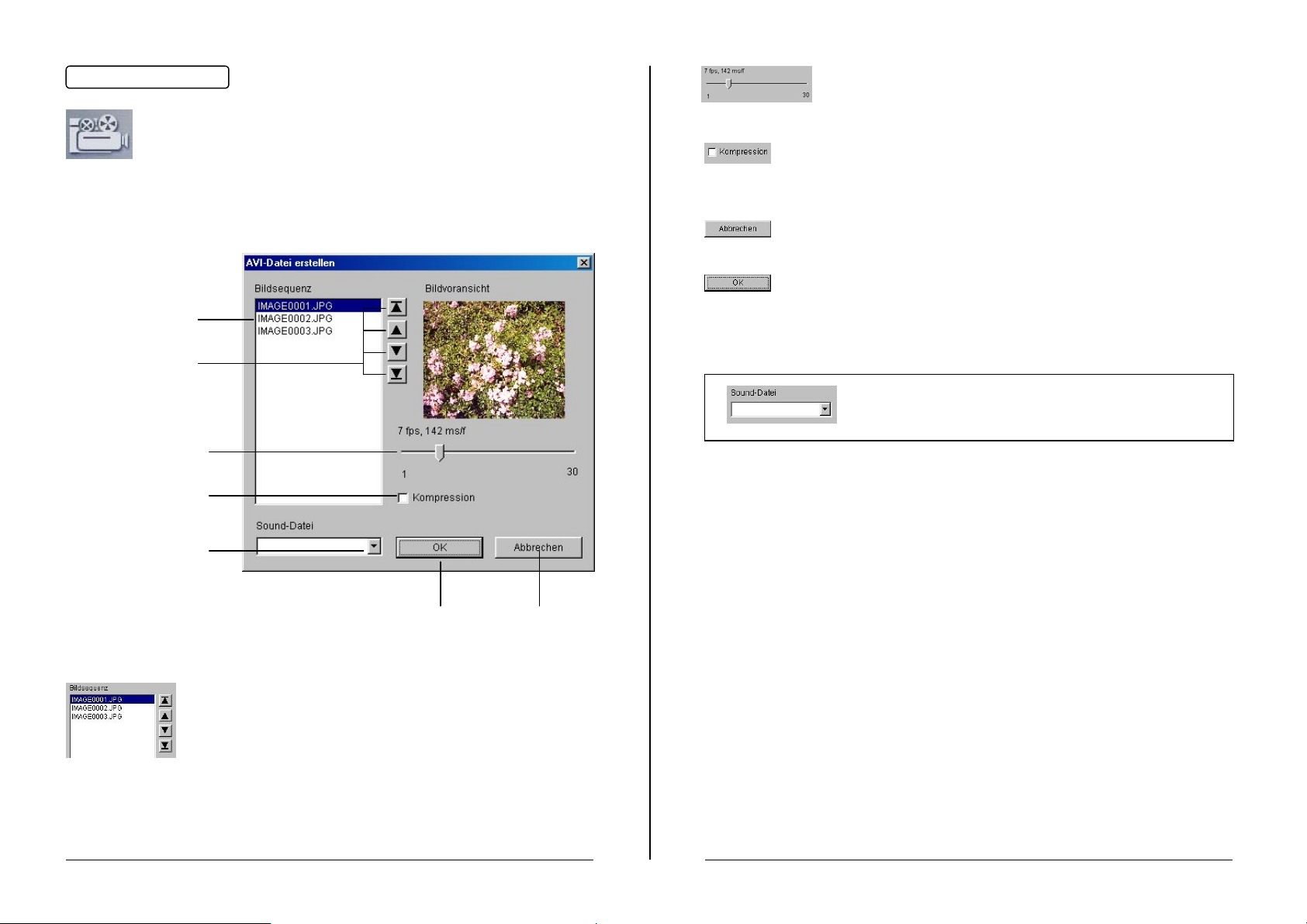
AVI-Datei erstellen
g
Klicken Sie auf dieses Symbol, um aus den im Arbeitsbereich
markierten Bildern ein Video zu erstellen.
¾ Sind neben Bildern auch Videos markiert, werden diese
Liste der Bilder
Reihenfolge der
Bilder ändern
Bildfrequenz einstellen
Video komprimieren
nicht berücksichtigt.
Mit Hilfe des Schiebereglers können Sie die Bildfrequenz für das Video einstellen.
Voreingestellt ist ein Wert von 7 Bildern pro Sekunde.
Aktivieren Sie diese Option, um das Video bei der Aufnahme zu
komprimieren. Die komprimierte Datei benötigt dann weniger
Speicherplatz auf Ihrer Festplatte.
Klicken Sie auf diese Taste, um das Fenster zu schließen, ohne
ein Video zu erstellen.
Klicken Sie auf diese Taste, um mit der Erstellung des Videos
zu be
innen.
Das Einfügen von Audio-Dateien ist mit diesem
Kamera-Modell nicht möglich!
Sounddatei auswählen
Fenster schließenVideo erstellen
Die im Arbeitsbereich markierten Bilder werden in einer
Liste angezeigt. Die Bilder werden in dieser Reihenfolge
zu einem Video zusammengestellt.
Mit den Pfeiltasten lässt sich die Reihenfolge ändern:
Markieren Sie das Bild und bewegen Sie es durch
Klicken auf die Pfeiltasten an die gewünschte Position.
-
- -
-
Page 21

Vorschau und Dia-Show
PC-Kamera-Modus
Mit Hilfe der Vorschau können Sie sich die Bilder aus dem Arbeitsbereich
oder dem Album vergrößert ansehen.
Zusätzlich haben Sie die Möglichkeit, alle Bilder in einer Dia-Show
nacheinander anzusehen.
Zum nächsten Bild
Zum vorherigen Bild
Dia-Show
Beenden
Durch Klicken auf die Pfeiltasten können Sie zum nächsten oder
vorherigen Bild weiterschalten.
Klicken Sie auf dieses Symbol, um das Vorschau-Fenster zu
schließen.
Im PC-Kamera-Modus sehen Sie die Live-Ansicht der Kamera.
Sie können in diesem Modus Videosequenzen oder einzelne Schnappschüsse aufnehmen.
Klicken Sie auf dieses Symbol, um in den PC-Kamera-Modus
umzuschalten.
Beenden
Verkleinern
Informations-
Bildschirm
Modus-Auswahl
Video aufnehmen
Schnappschuss aufnehmen
Bildformat einstellen
Einstellungen
Videoquelle auswählen
Live-Ansicht
Klicken Sie auf dieses Symbol, um die Bilder in einer Dia-Show
anzuzeigen.
Mit dem Schieberegler können Sie den Zeittakt
einstellen, mit dem zwischen den Bildern umgeschaltet
wird.
Klicken Sie auf dieses Symbol, um die Dia-Show zu beenden und
wieder zum Vorschau-Fenster zu gelangen.
-
- -
Ziehen Sie im PC-Kamera-Modus niemals das USB-Anschlusskabel von der Kamera oder der USB-Schnittstelle ab!
Dies kann zu Fehlfunktionen der Kamera und Ihres PCs führen.
!!
Video aufnehmen
Klicken Sie auf dieses Symbol, um ein Video aufzunehmen.
-
Page 22

Schnappschuss aufnehmen
Name der Video-Datei
Bildfrequenz einstellen
Aufnahmezeit einstellen
Aktivieren Sie diese Option, wenn Sie keine feste Aufnahmezeit
vorgeben möchten.
Klicken Sie auf diese Taste, wenn Sie das Fenster schließen
möchten, ohne ein Video aufzunehmen.
Klicken Sie auf diese Taste, um mit der Aufnahme des Videos
zu beginnen.
Klicken Sie auf diese Taste, um die Videoaufnahme zu
beenden.
Aufnahme starten Fenster schließen
Geben Sie den Namen der Video-Datei
und den Pfad an, in dem die Datei
gespeichert werden soll.
Mit Hilfe des Schiebereglers können Sie
die Bildfrequenz für das Video einstellen.
Voreingestellt ist ein Wert von 7 Bildern
pro Sekunde.
Aktivieren Sie diese Option, um eine feste
Aufnahmezeit einzustellen.
Klicken Sie auf dieses Symbol, um einen Schnappschuss der
Live-Ansicht aufzunehmen. Das Bild wird automatisch im
Arbeitsbereich gespeichert.
¾ Ein Schnappschuss ist nur möglich, wenn die Kompression
auf "I420" eingestellt ist! Andernfalls ist das Symbol
deaktiviert.
Bildformat auswählen
Klicken Sie auf dieses Symbol, um die Bildgröße und die
Kompression einzustellen.
Für die Bildgröße stehen 3 Einstellungen zur Verfügung:
640x480 Pixel
320x240 Pixel
320x240 Pixel (default)
Für die Kompression stehen 2 Einstellungen zur Verfügung:
I420 (stärkere Komprimierung)
RGB 24 (schwächere Komprimierung)
Einstellungen
Klicken Sie auf dieses Symbol, um Grundeinstellungen der
Kamera durchzuführen.
¾ Die Standardeinstellungen sollten nur geändert werden,
wenn es die räumlichen Gegebenheiten erfordern!
Videoquelle auswählen
Klicken Sie auf dieses Symbol, um die Videoquelle auszuwählen.
-
- -
-
Page 23

BENUTZUNG DES TWAIN-MANAGERS
Mit Hilfe des Twain-Managers können Sie die Kamera auch aus anderen
Grafik-, Bild- und Videobearbeitungs-Programmen heraus aufrufen.
¾ Der Twain-Manager braucht NICHT separat installiert zu werden! Bei
der Installation des Mega Camera Managers wird automatisch der
Twain-Manager mitinstalliert.
Sie können jede beliebige Twain-fähige Software benutzen, um den TwainManager aufzurufen. Windows selbst bietet dazu das Programm Imaging
an.
Um Imaging zu starten, klicken Sie auf die Schaltfläche "Start", wählen Sie
"Programme\Zubehör\Imaging".
Zuerst muss die Mini PenCam als Datenquelle ausgewählt werden.
Klicken Sie dazu im Menü "Datei" auf "Scanner wählen...", wählen Sie aus
der Liste den Eintrag "Mega Cam Data Source" und bestätigen Sie die
Auswahl.
Um den Twain-Manager zu starten, klicken Sie im Menü "Datei" auf "Neu
scannen".
Klicken Sie auf dieses Symbol, um zwischen dem DSC-Modus
und dem PC-Kamera-Modus umzuschalten.
Klicken Sie auf dieses Symbol, um einen Schnappschuss zu
machen und in den Arbeitsbereich von Imaging zu laden.
Klicken Sie auf dieses Symbol, um Bildeinstellungen vorzunehmen.
Klicken Sie auf dieses Symbol, um die markierten Bilder in den
Arbeitsbereich von Imaging zu laden.
Klicken Sie auf dieses Symbol, um alle Bilder in den
Arbeitsbereich von Imaging zu laden.
Klicken Sie auf dieses Symbol, um die markierten Bilder zu
einem Video zusammenzufügen.
-
- -
DSC-Modus
PC-Kamera-
Modus
Alle Bilder laden
EinstellungenMarkierte Bilder laden
Schnappschuss
Markierte Bilder als
Video speichern
-
Page 24
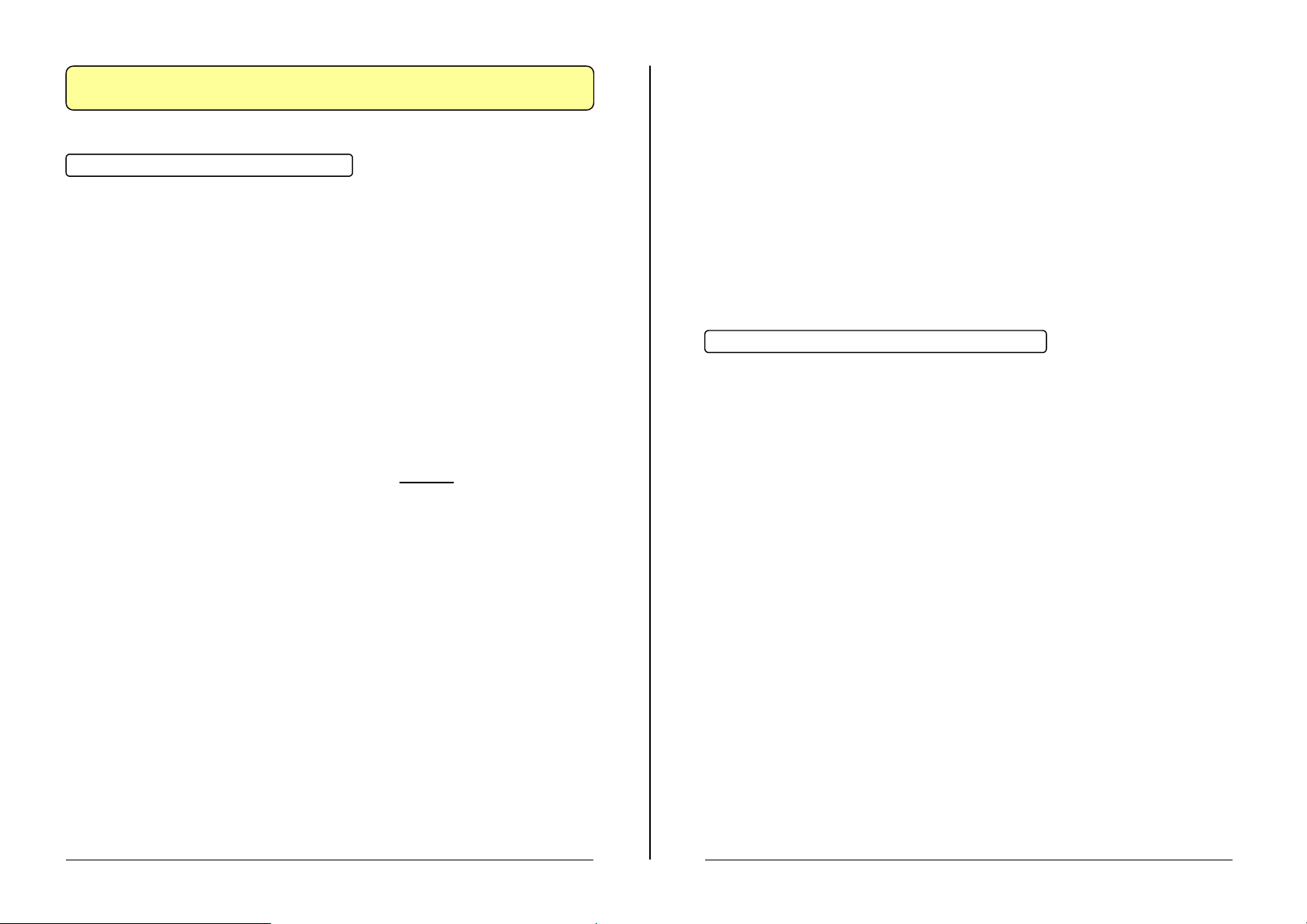
ERSTE HILFE BEI FEHLERN UND PROBLEMEN
Allgemeine Fragen und Probleme
¾ Wo erhalte ich eine neue Version des Mega Camera Managers?
Eine aktuelle Version des Mega Camera Managers erhalten Sie auf
unserer Webseite im Download-Bereich unter folgender Adresse:
http://www.aiptek.de/downloads/treiber.html
¾ Bleiben die Bilder und Videos beim Batteriewechsel gespeichert?
Die Bilder bleiben auch beim Herausnehmen der Batterien gespeichert.
Die Videos dagegen werden gelöscht. Sie sollten deshalb alle
aufgenommenen Videos auf Ihren PC übertragen, bevor Sie die
Batterien aus der Kamera heraus nehmen.
Oder Sie verbinden die Kamera mit dem PC. In diesem Fall wird die
Kamera über den USB-Anschluss des PCs mit Strom versorgt, so dass
die Batterien ohne Datenverlust ausgewechselt werden können.
¾ Welche Batterien sollten für die Kamera verwendet werden?
Die Kameras können mit allen gängigen Alkaline-Batterien betrieben
werden.
¾ Wie lange hält ein Satz Batterien?
Mit einem Satz Batterien können Sie ca. 160 Bilder aufnehmen. Im
Standby-Modus wird die Kamera für ca. 10 Tage mit Strom versorgt.
¾ Lässt sich die Kamera auch mit Akkus betreiben?
Grundsätzlich ist auch ein Betrieb mit Akkus möglich.
Auf Grund der niedrigereren Spannung der Akkus ist die Betriebsdauer
im Vergleich zu Batterien unter Umständen eingeschränkt. Im Einzelfall
sollte deshalb ausgetestet werden, wie lange die Kamera mit einem
Satz Akkus betrieben werden kann.
¾ Was bewirkt die "Enhanced"-Funktion?
Mit Hilfe dieser Funktion lassen sich die Bilder beim Herunterladen aus
der Kamera durch eine Interpolation auf 2.1M-Pixel vergrößern. Die
Bildschärfe und der Kontrast werden dabei nicht beeinträchtigt.
¾ Was bedeutet "Interpolation"?
Bei einer Vergrößerung der Bildauflösung müssen horizontal und
vertikal zusätzliche Bildpunkte ("Pixel") in das Bild eingefügt werden.
Um die ursprüngliche Bildschärfe und Kontrast zu erhalten, muss die
Farbe jedes einzelnen einzufügenden Pixels den Farbwerten der
umliegenden Pixel angepasst werden. Zur Ermittelung des optimalen
Farbwertes werden verschiedene mathematische Algorithmen benutzt,
diesen Vorgang nennt man Interpolation.
Probleme mit dem Mega Camera Manager
¾ Bei der Installation erscheint eine Fehlermeldung
"Nichtbestandener Logo-Test".
Unter Windows 2000 und XP kann bei der Installation des Mega
Camera Managers und anschließend bei der Hardware-Installation ein
Fenster erscheinen (ggf. auch mehrmals!), in dem auf Grund eines
nicht bestandenen Logo-Tests vor der Installation des Programmes
gewarnt wird.
Diese Meldung besagt lediglich, dass der Treiber nicht bei Microsoft
registriert ist. Die Installation kann dennoch fortgesetzt werden, drücken
Sie dazu die Taste "Weiter" bzw. "Installation fortsetzen".
¾ Das Herunterladen von Bildern oder Videos funktioniert
einwandfrei, aber eine Live-Ansicht ist nicht möglich.
Für dieses Phänomen kann es mehrere Ursachen geben:
Wenn neben der Kamera weitere Videoaufnahmequellen aktiviert sind,
ist es möglich, dass der Treiber nicht automatisch auf die Kamera
zugreifen kann. Aktivieren Sie die Live-Ansicht, klicken Sie auf die
Taste "Videoquelle" und wählen Sie aus der Liste die Kamera aus.
Dieses Phänomen tritt auch auf, wenn der Treiber nicht vollständig
installiert worden ist. Der Treiber besteht aus insgesamt 3
Komponenten, die automatisch nacheinander installiert und
eingebunden werden. Wird eine der Komponenten nicht oder nicht
korrekt installiert, steht die entsprechende Kamerafunktion nicht zur
Verfügung.
-
- -
-
Page 25

Bitte überprüfen Sie die korrekte Installation des Treibers wie auf Seite
18 (Windows 98SE/ME) bzw. 21 (Windows 2000/XP) beschrieben.
Win98-Benutzer: Bitte stellen Sie sicher, dass Sie Win98 SE ("Second
Edition", "Zweite Ausgabe") installiert haben. Ein Betrieb der Kamera
unter der Standardausgabe von Win98 ist grundsätzlich nicht möglich!
¾ Die Live-Ansicht funktioniert einwandfrei, aber das Herunterladen
von Bildern und Videos ist nicht möglich.
Dieses Phänomen tritt auf, wenn der Treiber nicht vollständig installiert
worden ist. Der Treiber besteht aus insgesamt 3 Komponenten, die
automatisch nacheinander installiert und eingebunden werden. Wird
eine der Komponenten nicht oder nicht korrekt installiert, steht die
entsprechende Kamerafunktion nicht zur Verfügung.
Bitte überprüfen Sie die korrekte Installation des Treibers wie auf Seite
18 (Windows 98SE/ME) bzw. 21 (Windows 2000/XP) beschrieben.
¾ Beim Aufruf des Mega Camera Managers erscheint eine
Fehlermeldung "Kamera kann nicht angeschlossen werden" oder
"Camera is busy!".
Für diese Fehlermeldung kann es mehrere Ursachen geben, bitte
prüfen Sie dazu folgende Möglichkeiten:
Beim Anschluss der Kamera an den USB-Port muss sich die Kamera
automatisch einschalten, bitte überprüfen Sie dies anhand der LCDAnzeige auf der Kamera-Rückseite. Entfernen Sie die Batterien aus der
Kamera, stecken Sie die Kamera ggf. mehrfach aus und ein und prüfen
Sie, ob sich die Kamera einschaltet.
¾ Bei der Video-Aufnahme im Live-Modus stoppt der Rechner (unter
Windows 98SE).
Der Controller für die Festplatten arbeitet nicht im DMA-Modus. Unter
Windows 98SE ist dieser Modus standardmäßig deakiviert.
Um zu prüfen, ob der DMA-Modus aktiviert ist, gehen Sie bitte wie folgt
vor:
Öffnen Sie den Geräte-Manager und klicken Sie auf das "+"-Zeichen
vor dem Eintrag "Laufwerke". Doppelklicken Sie auf "Generic Disk
Type" und klicken Sie auf die Registerkarte "Einstellungen".
Unter "Optionen" muss der Menüpunkt "DMA" aktiviert sein.
Aktivieren Sie den DMA-Modus und klicken Sie auf OK. Starten Sie den
Rechner neu, damit die Einstellung wirksam wird.
Bleibt die Anzeige dunkel, so liegt sehr wahrscheinlich ein technischer
Defekt an der Kamera vor. Falls möglich, sollten Sie die Kamera an
einem anderen Computer gegentesten.
Ansonsten prüfen Sie bitte, ob Windows die Kamera korrekt erkennt.
Öffnen Sie dazu den Geräte-Manager und stecken Sie die Kamera ein.
Die Einträge im Geräte-Manager müssen sich automatisch
aktualisieren, dabei müssen die 3 Komponenten des Treibers unter
"Bildverarbeitungsgeräte" sowie "USB Controller" erscheinen.
Bitte überprüfen Sie die korrekte Installation des Treibers wie auf Seite
18 (Windows 98SE/ME) bzw. 21 (Windows 2000/XP) beschrieben.
-
-
ACHTUNG: Informieren Sie sich, ob Ihre Festplatte den DMA-Modus
unterstützt! Ziehen Sie dazu das Handbuch zu Ihrer Festplatte zu Rate
oder wenden Sie sich an den Hersteller.
-
-
Page 26

Probleme mit der Kamera
¾ Die Kamera wird mit neuen Batterien sehr warm.
Sie benutzen keine Alkaline-Batterien, sondern herkömmliche ZinkKohle- Batterien. Diese sind nicht für eine hohe Stromentnahme
ausgelegt und erhitzen sich deshalb.
Bitte benutzen Sie ausschließlich Alkaline-Batterien!
¾ In der Anzeige erscheint ein blinkendes "Ero".
Der interne Flash-Speicher der Kamera ist defekt und muss
ausgetauscht werden. Bitte kontaktieren Sie dazu Ihren Händler oder
senden Sie die Kamera direkt zu uns ein (nur Kunden innerhalb
Deutschlands!).
¾ Bei der Aufnahme eines Bildes blinkt der Zähler und zählt nicht
weiter, obwohl noch keine Aufnahmen gemacht worden sind.
Der interne Flash-Speicher lässt sich nicht beschreiben und muss
formatiert werden.
Dazu gehen Sie bitte wie folgt vor:
Drücken sie die Mode-Taste für ca. 5 Sekunden, bis in der Anzeige eine
blinkende "888" oder "For" erscheint.
Drücken Sie den Auslöser, bis die Zahl "0" angezeigt wird.
¾ Die Bilder sind in Innenräumen sehr dunkel.
CMOS-Sensoren benötigen eine verhältnismäßig große Lichtmenge,
um gute Aufnahmen machen zu können. Achten Sie deshalb speziell
bei Innenaufnahmen auf eine gleichmäßige und helle Ausleuchtung des
Raumes.
¾ Das aufgenommene Bild stimmt nicht mit dem Ausschnitt im
Sucher überein.
Die Kamera bietet leider keinen automatischen Ausgleich des
Bildausschnittes, d.h. der Ausschnitt im Sucher kann leicht vom
tatsächlich aufgenommenen Bild abweichen. Dieser Unterschied kann
zudem je nach Entfernung des Objektes variieren. Dieses Phänomen
ist bauartbedingt und kann deshalb leider nicht verbessert werden.
¾ Die Bilder sind an den Rändern unscharf.
In Einzelfällen können im Randbereich leichte Unschärfen oder
Verzerrungen auftreten. Hervorgerufen werden sie durch die starke
Wölbung der Linse und der geringen Brennweite, die besonders bei
Aufnahmen im Fernbereich die Bildschärfe beeinflussen kann. Leider
bieten der Sensor und die Optik diesbezüglich keinerlei
Einstellmöglichkeiten.
-
-
-
-
Page 27

ANHANG
Kontaktadressen der Software-Hersteller
Ulead
Internet: www.ulead.de
eMail: info@ulead.de
Tel.: 0180 / 5085323
Cyberlink
Internet: www.gocyberlink.de
eMail: goCyberlink@aixtema.de
Tel.: 700-462 / 92375
Microsoft
Internet: www.microsoft.de
eMail: microsoft@service.microsoft.de
Tel.: 089 / 31760
Garantiebedingungen
Die nachstehenden Bedingungen, die Voraussetzungen und Umfang
unserer Garantieleistungen beinhalten, lassen unsere gesetzlichen und
vertraglichen Gewährleistungsverpflichtungen unberührt.
Für die Geräte leisten wir Garantie gem. nachfolgenden Bedingungen:
1. Wir beheben unentgeltlich nach Massgabe der folgenden Bedingungen
(Ziffer 2. bis 5.) Schäden oder Mängel am Gerät, die nachweislich auf
einem Fabrikationsfehler beruhen, wenn sie unverzüglich nach
Feststellung und innerhalb von 24 Monaten nach Lieferung an den
Endabnehmer gemeldet werden.
Die Garantie erstreckt sich nicht auf Batterien und anderen Teilen, die zu
den Verbrauchsgütern zählen, leicht zerbrechliche Teile, wie z.B. Glas
oder Kunststoff sowie Defekte aufgrund normalen Verschleisses. Eine
Garantiepflicht wird nicht ausgelöst durch geringfügige Abweichungen
von der Soll-Beschaffenheit, die für die Wert- und Gebrauchstauglichkeit
des Gerätes unerheblich sind, durch Schäden aus chemischen und
elektrochemischen Einwirkungen, von Wasser sowie allgemein aus
anormalen Bedingungen.
2. Die Garantieleistung erfolgt in der Weise, dass mangelhafte Teile nach
unserer Wahl unentgeltlich instand gesetzt oder durch einwandfreie Teile
ersetzt werden. Instandsetzungen am Aufstellungsort können nicht
verlangt werden. Die Geräte, für die unter Bezugnahme auf diese
Garantie eine Garantieleistung beansprucht wird, sind frei Haus der
Firma AIPTEK International GmbH, Halskestrasse 6, 47877 Willich,
Germany beschädigungssicher verpackt zuzusenden. Dabei ist der
Kaufbeleg mit Kauf- und/oder Lieferdatum sowie eine detaillierte
Beschreibung des Problems beizufügen. Ersetzte bzw. getauschte Teile
gehen in unser Eigentum über. Das reparierte Produkt wird frei Haus
zurückgesandt.
-
- -
-
Page 28

3. Der Garantieanspruch erlischt, wenn Reparaturen oder Eingriffe von
Personen vorgenommen werden, die hierzu von uns nicht ermächtigt
sind, oder wenn unsere Geräte mit Ergänzungs- oder Zubehörteilen
versehen werden, die nicht auf unsere Geräte abgestimmt sind.
4. Garantieleistungen bewirken weder eine Verlängerung der Garantiefrist,
noch setzten sie eine neue Garantiefrist in Lauf. Die Garantiefrist für
eingebaute Ersatzteile endet mit der Garantiefrist für das ganze Gerät.
5. Weitergehende und andere Ansprüche, insbesondere solche auf Ersatz
außerhalb des Gerätes entstandener Schäden sind – soweit eine Haftung
nicht zwingend gesetzlich angeordnet ist – ausgeschlossen. Wir haften
also nicht für zufällige, indirekte oder sonstige Folgeschäden aller Art, die
zu Nutzungseinschränkungen, Datenverlusten, Gewinneinbußen oder
Betriebsausfall führen.
@ 2002 AIPTEK International GmbH
Version 1.1
-
-
